▼① Windows 7 のシャットダウン中の画面です。
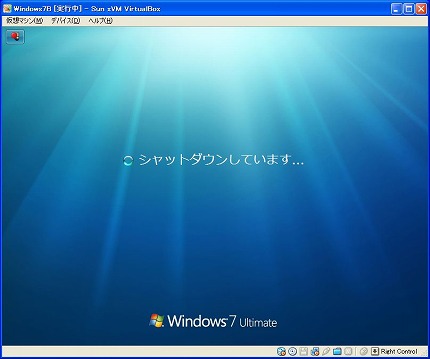
▼② Windows 7 β(ベータ)が終了し、Windows 7 β(ベータ)の仮想OS画面は消えて、以下のVirtulBoxの初期画面だけになりました。

以上で、Windows 7 β(ベータ)のインストール&動作確認が終わりました。
【5) 後処理】
後処理は現在ありません。Windows 7がベータ版である以上、これ以上の事はありません。「Guest Additionsのインストール」が残っていますが、Windows 7 β(ベータ)版対応の「Guest Additions」は現在のVirtualBoxバージョンにはありません。
【6) 備考】
後処理で「Guest Additionsのインストール」は出来ません、と書きました。実際にやってみました。
▼① VirtualBoxの仮想OS画面のメニューから、[デバイス(D)] -> [Guest Additionsのインストール(I)]を選択クリックします。
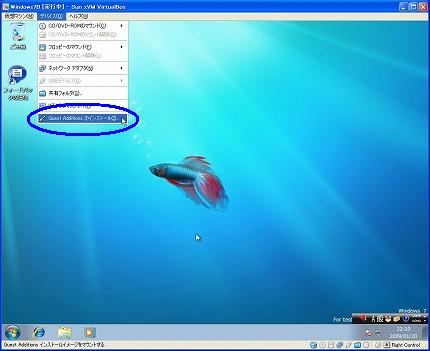
▼② 「VBoxWindowsAdditions.exeの実行」ボタンをクリックしまう。
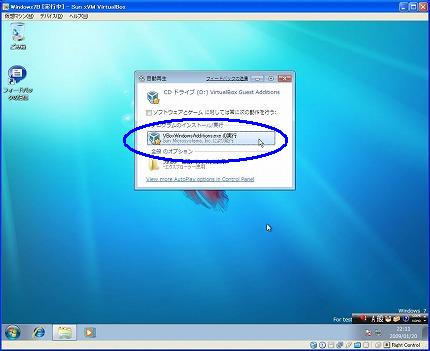
▼③ しばし以下の状態で画面が固まりました。2度ほど再度クリックしました。
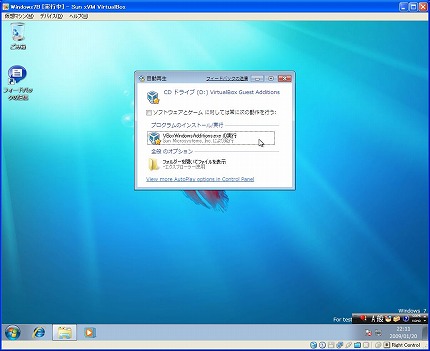
▼④ 「次のプログラムにこのコンピュータへの更新を許可しますか?」が表示されたます。「はい(Y)」ボタンをクリックします。
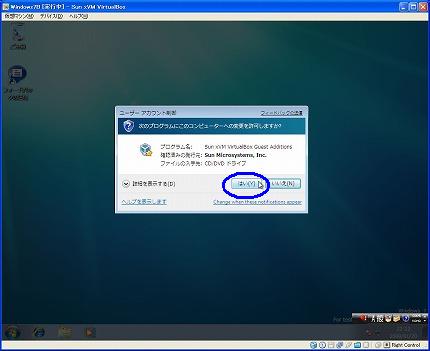
▼⑤ やっと「Guest Additionsのインストール」ウイザード画面が表示されました。「Next(N)」ボタンをクリックします。
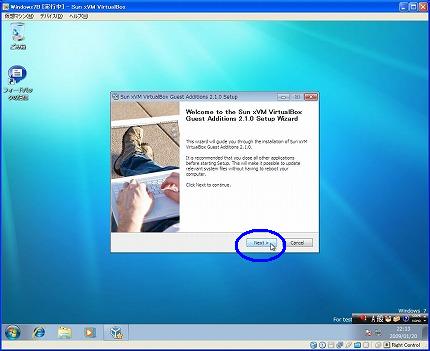
▼⑥ ライセンス確認画面に進みました。「I Agree」ボタンをクリックします。
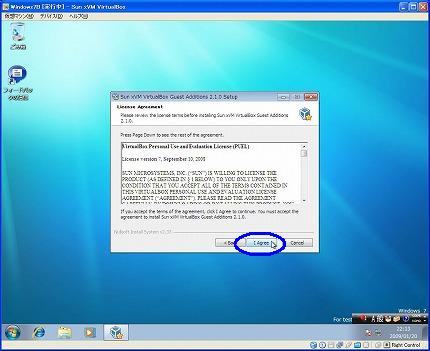
▼⑦ インストール先フォルダを訪ねる画面に変わりました。デフォルトのまま「Install」ボタンをクリックします。
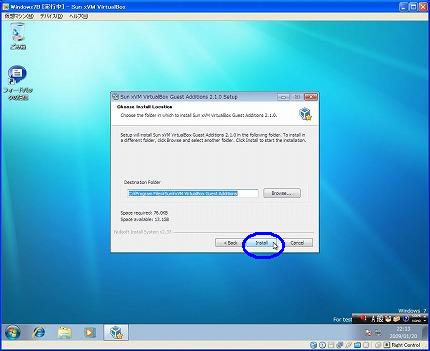
▼⑧ 出ました! 「Platform is not support for Guest Additios yet!」。このOSはサポートしていない、のエラーメッセージです。仕方がありません。とにかく「OK」ボタンをクリックします。
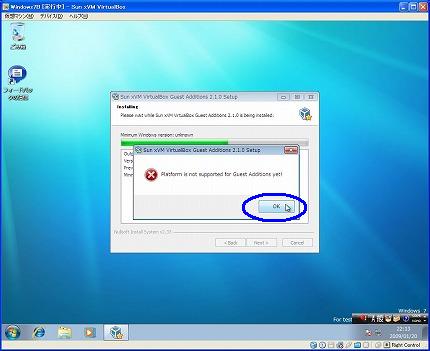
▼⑨ しかし完了画面が表示されました。「Finish」ボタンをクリックします。
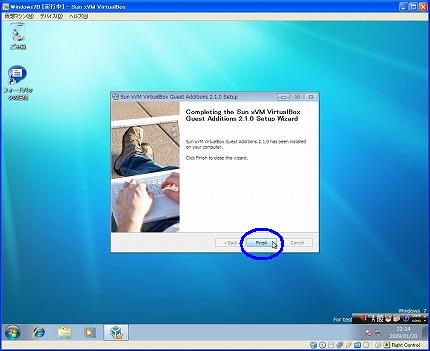
この後で、クリップボードの共有をしてみましたが出来ませんでした。「マウス統合」機能も使えません。つまり「Guest Additionsのインストール」はエラーメッセージ通り出来なかった事を証明します。
以上です。